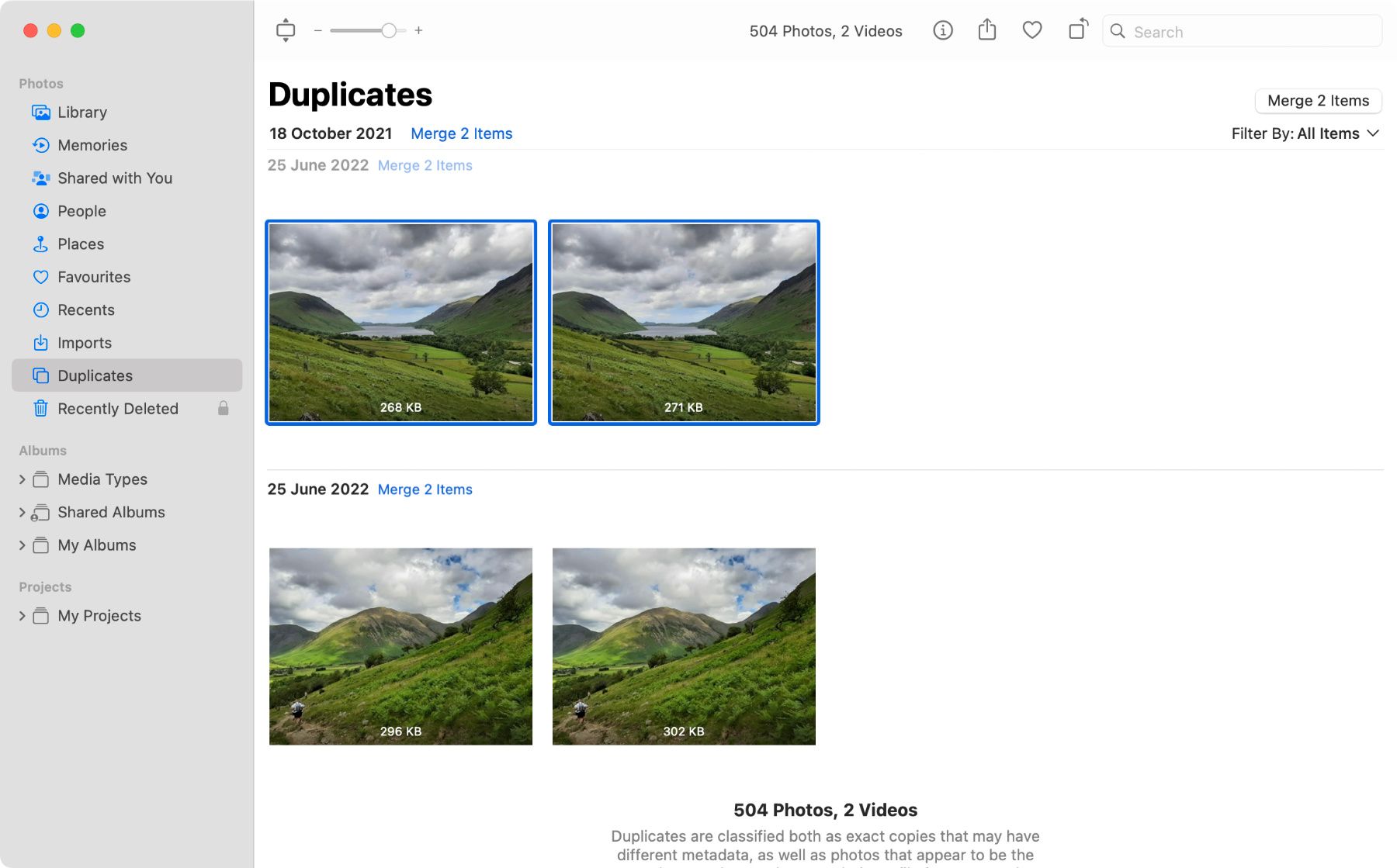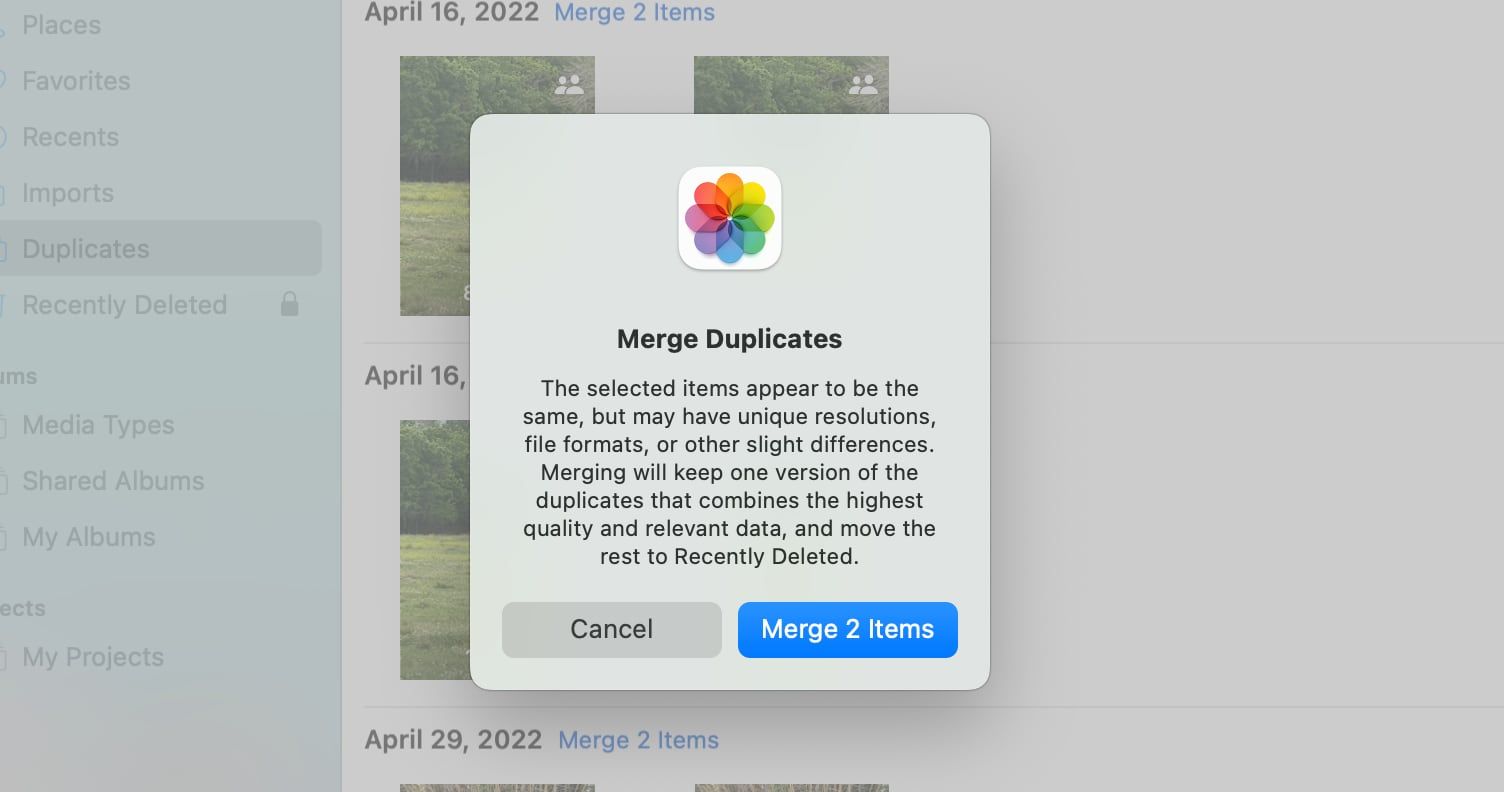Cách tìm và xóa ảnh trùng lặp trên máy Mac của bạn
Thật quá dễ dàng để kết thúc với các ảnh trùng lặp chiếm dung lượng lưu trữ không cần thiết trên máy Mac của bạn. Nếu bạn có hàng nghìn ảnh trong thư viện của mình, việc theo dõi và xóa tất cả các ảnh trùng lặp có thể sẽ giống như một nhiệm vụ bất khả thi, nhưng thực tế không phải vậy.
May mắn thay, Apple đã bao gồm một tính năng trong ứng dụng Ảnh trên máy Mac để tìm và quản lý tất cả ảnh trùng lặp của bạn. Điều này có thể giúp bạn lấy lại không gian lưu trữ và tổ chức một thư viện đang phát triển quá mức ngay lập tức. Đây là cách dễ dàng tìm và quản lý ảnh trùng lặp của bạn trên máy Mac.
Mục Lục
Sử dụng Thư mục trùng lặp trong Ứng dụng Ảnh
Bất cứ khi nào bạn thêm ảnh vào máy Mac, nó sẽ tự động tìm các bản sao và thêm bất kỳ ảnh nào vào thư mục Bản sao. Từ đó, thật dễ dàng để tìm và quản lý tất cả ảnh trùng lặp của bạn:
- Mở ảnh ứng dụng và chọn trùng lặp thư mục từ thanh bên. Nếu máy Mac của bạn đã tìm thấy bất kỳ bản sao nào, chúng sẽ được sắp xếp theo ngày trong thư mục này.
- Nhấp chuột Hợp nhất các mục X để hợp nhất một nhóm các bản sao thành một hình ảnh duy nhất. Hợp nhất tạo ra một hình ảnh có chất lượng tốt nhất trong tất cả các bản sao và bao gồm tất cả siêu dữ liệu.
- Để hợp nhất nhiều bộ trùng lặp cùng một lúc, hãy giữ Yêu cầu để chọn các nhóm khác nhau, sau đó nhấp vào Hợp nhất các mục X nút ở góc trên bên phải. Để hợp nhất tất cả các bản sao của bạn cùng một lúc, hãy nhấn Lệnh + A để chọn mọi thứ, sau đó nhấp vào nút hợp nhất.
Khi Ảnh tìm kiếm các hình ảnh trùng lặp, tất cả quá trình xử lý được thực hiện cục bộ, vì vậy dữ liệu trên máy Mac của bạn vẫn ở chế độ riêng tư. Nếu trước đây bạn chưa từng sử dụng ứng dụng Ảnh, hãy xem một số mẹo dành cho người mới bắt đầu khác dành cho thư viện Ảnh trên máy Mac của bạn.
Xử lý các bản sao trong thư viện dùng chung
Máy Mac của bạn cung cấp cho bạn tùy chọn tạo thư viện ảnh iCloud được chia sẻ với bạn bè hoặc thành viên gia đình. Đây là một tính năng tuyệt vời, nhưng nếu trước đây bạn và bạn bè của mình đã chia sẻ một bức ảnh và hiện bức ảnh đó nằm trong thư viện được chia sẻ của bạn, thì bạn có thể thấy mình có thêm một số bản sao.
Quá trình loại bỏ các bản trùng lặp cũng giống như xử lý chúng trong thư viện cá nhân của bạn. Nếu bạn có thư viện dùng chung, ở đầu ứng dụng Ảnh, hãy nhớ chọn chia sẻ hoặc Cả hai thư viện. Sau đó làm theo quy trình ở trên để hợp nhất hoặc xóa ảnh.
Khi hợp nhất các ảnh được chia sẻ, bạn có thể gặp một cửa sổ bật lên cho biết các ảnh có độ phân giải, định dạng tệp hoặc siêu dữ liệu khác. Việc hợp nhất sẽ giữ được chất lượng cao nhất và tất cả siêu dữ liệu, vì vậy nếu dung lượng lưu trữ không phải là vấn đề thì việc hợp nhất thường không phải là vấn đề.
Sắp xếp thư viện ảnh của bạn
Bây giờ bạn đã biết cách tìm ảnh trùng lặp của mình, bạn có thể bắt đầu thuần hóa thư viện mở rộng đó và tiết kiệm dung lượng. Hợp nhất và xóa những ảnh trùng lặp đó có thể giúp bạn tiết kiệm dung lượng và dọn dẹp thư viện ảnh mở rộng đó ngay lập tức.